CRÉER LE FORMULAIRE
BUT :
Créer le formulaire selon les besoins spécifiques
Chemin d’accès :
Gestion / Formulaire

En cas de difficultés consulter les notices dédiées PARTIE 1 et PARTIE 2
AU CHOIX :
- Formulaire simplement présent dans la Fiche Médicale
- Formulaire accessible depuis la File Patient ou la File Active
DANS LA FICHE MÉDICALE
Nativement le formulaire est présent dans la fiche médicale, il suffit de l’activer dans la gestion de la fiche médicale.
Chemin d’accès :
Fiche / Gestion Fiche Urgences / Fiche médicale : Rubrique Formulaire

Pour consulter la notice sur la gestion de la Fiche médicale, cliquer sur ce LIEN.
DANS LA FICHE PATIENT et/ou LA FILE ACTIVE
ETAPE 1 : créer le pictogramme
BUT :
Créer un pictogramme spécifique pour le formulaire que vous avez développé.
Chemin d’accès :
Gestion / Gestion des liens

Pour consulter la notice sur la gestion des liens locaux, cliquer sur ce LIEN.
ETAPE 2 : Activer le lien
BUT :
Activer le pictogramme dans la Fiche Patient et/ou la File active
Chemin d’accès :
Fiche / Gestion Fiche « nom de la Fiche » / Lien
Pour activer le lien dans la fiche patient vous devez associer le lien créé précédemment avec l’identification du formulaire.
- Copier l’identification du formulaire que vous avez créé précédemment (le code entre les guillemets).
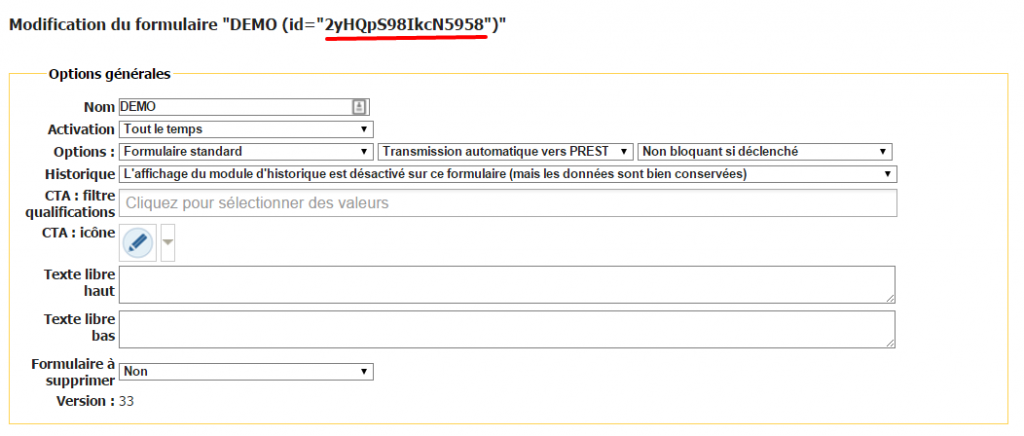
- Sélectionner le formulaire à activer dans la Fiche patient, et Coller l’identification dans le champ formulaire
- Activer le lien et valider

Pour accéder à la notice descriptive sur les Liens, cliquer sur ce LIEN
ETAPE 3 : Activer les droits
BUT :
Attribuer le droit d’utilisation du formulaire aux professionnels
Chemin d’accès :
Gestion / Gestion des groupes
Dès la création du pictogramme avec la fonction Gestion des liens locaux, le droit est automatiquement généré dans la Gestion des groupes.
Pour le retrouver facilement utiliser la fonction « ctrl +F » du clavier sous windows et saisissez le nom du lien.

Pour accéder à la notice sur la Gestion des groupes, cliquez sur ce LIEN.
